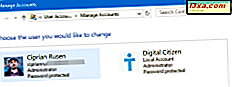Jedną z mniej widocznych cech systemu Windows 10 jest to, że program Windows Defender oferuje ulepszone zabezpieczenia za pomocą opartej na chmurze ochrony antywirusowej. Po włączeniu program Windows Defender wysyła do firmy Microsoft informacje o wszelkich napotkanych problemach. Informacje te są następnie wykorzystywane do gromadzenia dodatkowych informacji o problemach, które dotyczą Ciebie i innych użytkowników systemu Windows 10. Z Twoją pomocą firma Microsoft może opracowywać nowe sygnatury i poprawki dotyczące złośliwego oprogramowania, które pomogą skuteczniej radzić sobie ze złośliwym oprogramowaniem. Oto, jak włączyć lub wyłączyć ochronę w chmurze oraz ochronę w czasie rzeczywistym oferowaną przez program Windows Defender w systemie Windows 10:
UWAGA: Funkcje udostępnione w tym artykule dotyczą tylko systemu Windows 10 z rocznicową aktualizacją lub systemu Windows 10 Insider Preview Build 14367 lub nowszego. Roczna aktualizacja systemu Windows 10 będzie dostępna od lipca 2016 r. Bezpłatnie dla wszystkich użytkowników systemu Windows 10.
Krok 1. Otwórz aplikację Ustawienia i przejdź do programu Windows Defender
Pierwszą rzeczą, którą musisz zrobić, aby móc zmienić ustawienia skanowania w chmurze i w czasie rzeczywistym dla Windows Defender, jest otwarcie aplikacji Ustawienia. Szybkim sposobem na to jest kliknięcie lub dotknięcie ikony Ustawienia w menu Start. Jeśli chcesz poznać wszystkie sposoby uruchamiania Ustawień w systemie Windows 10, przeczytaj ten artykuł: 6 sposobów na otwarcie aplikacji Ustawienia w systemie Windows 10.

W aplikacji Ustawienia kliknij lub naciśnij Aktualizuj i zabezp.

W menu po lewej kliknij lub naciśnij Windows Defender.

Krok 2. Włącz lub wyłącz ochronę w czasie rzeczywistym i w chmurze
Po przejściu do ustawień programu Windows Defender po prawej stronie okna znajduje się opcja o nazwie "Ochrona w czasie rzeczywistym" i inna nazwa "Ochrona oparta na chmurze".
"Ochrona w czasie rzeczywistym" to funkcja programu Windows Defender, która "ułatwia znajdowanie i zatrzymywanie złośliwego oprogramowania przed instalacją lub uruchomieniem na komputerze". Zaleca się pozostawienie tej opcji włączonej, chyba że zainstalowano inny program antywirusowy.

"Ochrona oparta na chmurze" jest również domyślnie włączona i zapewnia "ochronę w czasie rzeczywistym, gdy program Windows Defender wysyła do firmy Microsoft informacje o potencjalnych zagrożeniach bezpieczeństwa". Stwierdza również, że "ta funkcja działa najlepiej przy włączonym automatycznym przesyłaniu próbek", która wysyła próbki podejrzanych plików do firmy Microsoft bez pytania o to.
Jeśli jesteś bardzo zaniepokojony swoją prywatnością, możesz rozważyć wyłączenie tych dwóch ustawień. Jeśli jednak bezpieczeństwo jest dla Ciebie ważniejsze, pozostaw obie opcje "Ochrona oparta na chmurze" i "Automatyczne przesyłanie próbek" włączone.

Pamiętaj, że jeśli chcesz znaleźć więcej informacji na temat wysyłanych informacji do firmy Microsoft i sposobu ich użycia, zawsze możesz kliknąć lub kliknąć łącza do oświadczenia prywatności znajdujące się pod tymi ustawieniami.
Wniosek
Jak widać, włączenie funkcji ochrony w czasie rzeczywistym i chmury w programie Windows Defender w systemie Windows 10 jest naprawdę łatwe. Zalecamy pozostawienie obu tych ustawień włączonych, ponieważ pomogą one programowi Windows Defender lepiej chronić się przed złośliwym oprogramowaniem i innymi zagrożeniami. Jeśli szukasz więcej wskazówek i wskazówek związanych z bezpieczeństwem, sprawdź też powiązane artykuły, które udostępniliśmy poniżej.